Lo stato di ibernazione è uno stato in cui il PC Windows salva lo stato corrente e si spegne da solo in modo che non abbia più bisogno di alimentazione.
Quando la finestra viene messa in ibernazione, chiude l'istantanea dei file di sistema e dei driver, quindi la salva sul disco rigido e quindi la chiude.Alla successiva riaccensione del PC, tutti i file ei programmi aperti verranno ripristinati allo stesso stato di prima dell'ibernazione.
Windows 10 non include l'opzione "Ibernazione" nel menu di alimentazione per impostazione predefinita, ma esiste un modo semplice per abilitarla.Continua a leggere questo articolo per capirecom'èAttraverso semplici semplici passaggiAbilita o disabilitaOpzioni di ibernazione di Windows 10.
Contenuti
Modalità ibernazione Windows 10
In modalità ibernazione, il computer non consuma energia.In Windows, questa è una buona scelta: puoi risparmiare energia spegnendo il PC, ma non chiudendo tutte le applicazioni che possono aiutarti a riprendere il lavoro dopo aver acceso il PC.Inoltre, poiché non è necessario ripristinare questi file e impostazioni, il computer può avviarsi più velocemente.L'unico svantaggio della modalità di sospensione è che richiede più tempo per l'avvio rispetto alla modalità di sospensione.
Abilita la modalità di ibernazione in Windows 10
Puoi utilizzare le opzioni di risparmio energia di Windows 10 per abilitare l'opzione "Ibernazione", basta digitare una riga di comando al prompt dei comandi di Windows oppure puoi utilizzare il registro di Windows per regolare.Controlla tutte e tre le opzioni qui per avviare il modulo Opzioni risparmio energia di Windows 10.
Usa le opzioni di alimentazione
- Cerca tipo pannello di controllo dal menu di avvio, quindi seleziona la prima opzione
- Nella finestra "Pannello di controllo", cerca e seleziona "Opzioni risparmio energia".
- Qui, seleziona la funzione del pulsante di accensione dalla colonna di sinistra.
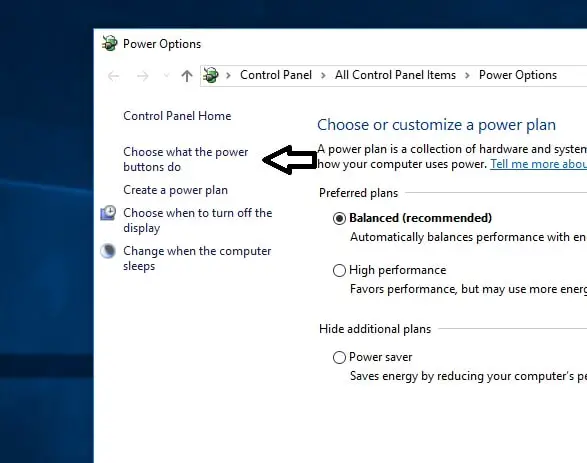
- Ora, nella finestra "Impostazioni di sistema", vedrai le opzioni per attivare l'avvio rapido, la sospensione, l'ibernazione e il blocco nelle impostazioni di spegnimento.
- Se l'opzione è disattivata, seleziona "Modifica impostazioni attualmente non disponibili".
- Seleziona la casella "Ibernazione" qui e fai clic su "Salva modifiche".
- Chiudi la finestra aperta.
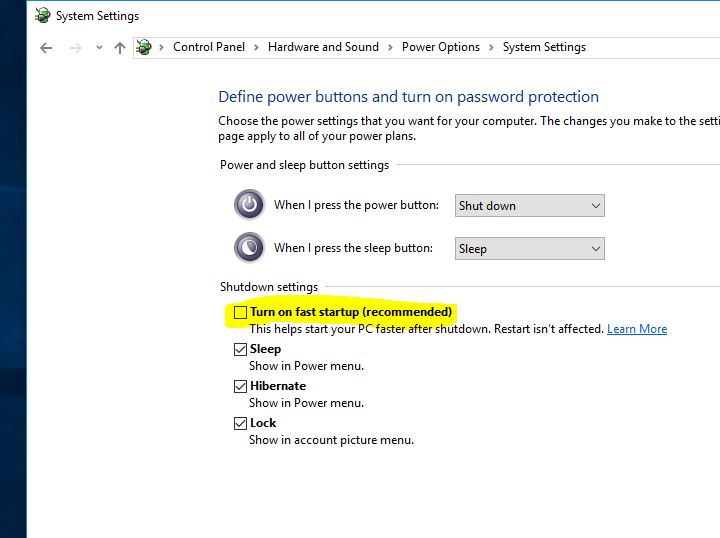
- Ora quando apri il menu di avvio e selezioni il pulsante di accensione, l'opzione di ibernazione sarà disponibile.
Usa il prompt dei comandi
L'utilizzo del prompt dei comandi per abilitare l'opzione di ibernazione è un metodo molto semplice.Devi solo digitare una riga di comando e premere Invio per attivare l'opzione di ibernazione.Rilassati qui.
- Innanzitutto, apri il prompt "Comando elevato".
- Ora, al prompt dei comandi, digita sotto il comando e premi Invio.
powercfg -h on
Dopodiché, non vedrai alcuna conferma di successo, ma dovresti vedere un errore (se non può essere utilizzato per qualsiasi motivo).Ora, quando selezioni l'opzione di alimentazione, vedrai un'opzione di ibernazione nella voce di configurazione dell'alimentazione.
Se vuoi disabilitare l'opzione "Ibernazione", digita il seguente comando e premi Invio.
powercfg -h spento
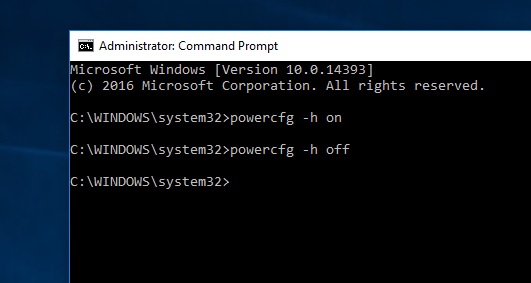
Registro di sistema di Windows
Entrambi i metodi di cui sopra sono le scelte migliori per abilitare la modalità di ibernazione su Windows 10.Tuttavia, se si verificano errori durante l'esecuzione di questi passaggi, è possibile utilizzare l'editor del registro di Windows per abilitare la modalità di ibernazione.Segui qui sotto
- Prima premi Win + R per aprire "Esegui", digitaRegeditE premi Invio.
- Nella finestra "Registro di Windows", vai a quanto segue:
- HKEY_LOCAL_MACHINESYSTEMCurrentControlSetControlPower.
- Ora, nel riquadro destro del tasto di accensione, fare doppio clic sulla sottochiave "Ibernazione abilitata".
- Questo aprirà il valore DWORD per la modifica.Nella casella Data valuta, digitare 1 per abilitare l'opzione di ibernazione e quindi fare clic su OK.
- Riavvia la finestra per rendere effettive le modifiche.Basta cambiare "dati valore 0" in "disattiva la modalità di ibernazione di Windows".
Disabilita l'ibernazione in Windows 10
Puoi disabilitare l'opzione "Ibernazione" in qualsiasi momento seguendo la stessa procedura.Deseleziona "Tutti gli elementi del pannello di controllo" "Opzioni risparmio energia" "Impostazioni di sistema" nell'opzione "Ibernazione" sul "Pannello di controllo".

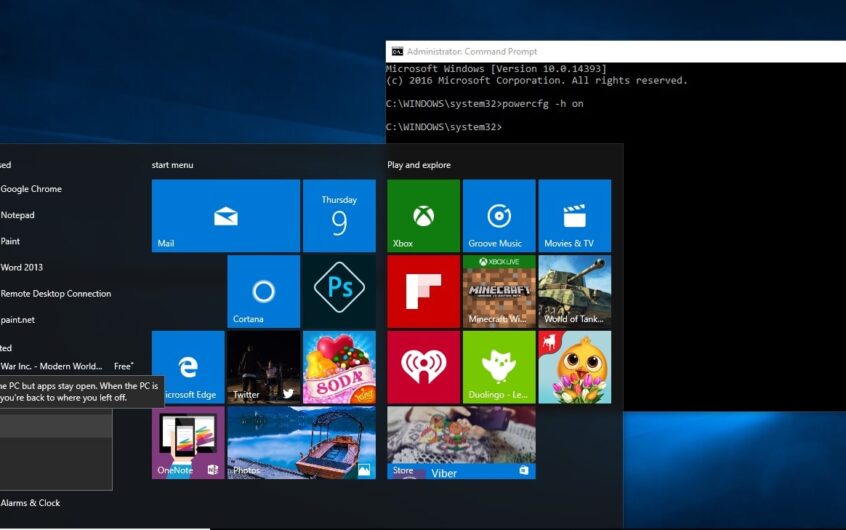
![[Risolto] Microsoft Store non può scaricare app e giochi](https://oktechmasters.org/wp-content/uploads/2022/03/30606-Fix-Cant-Download-from-Microsoft-Store.jpg)
![[Risolto] Microsoft Store non riesce a scaricare e installare app](https://oktechmasters.org/wp-content/uploads/2022/03/30555-Fix-Microsoft-Store-Not-Installing-Apps.jpg)

